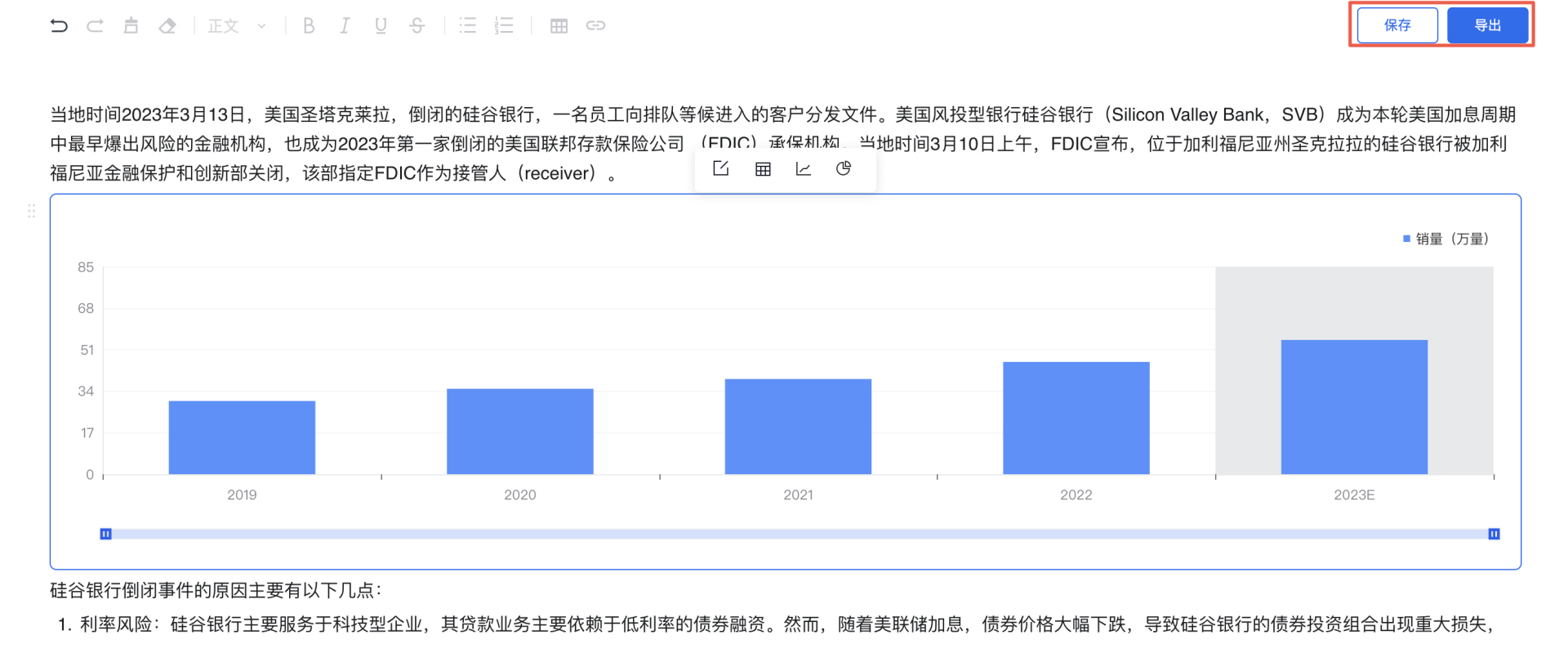开放式报告撰写
开放式报告撰写
1.新建报告
在首页工作台点击【新建报告】。
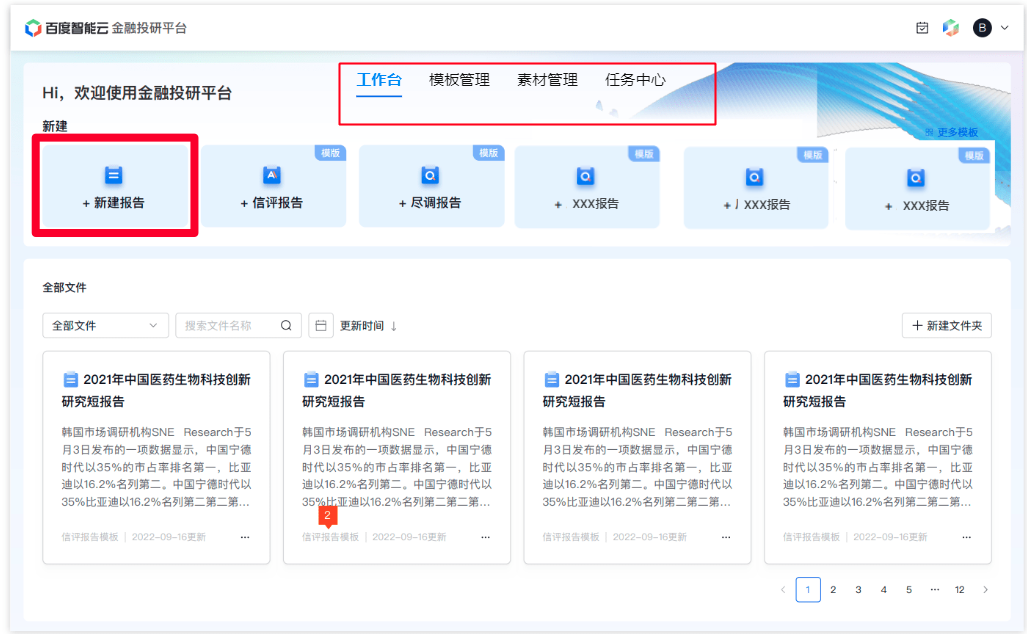
2. 提纲生成
Step1: 给报告命名标题,例如硅谷银行倒闭事件回顾和分析。
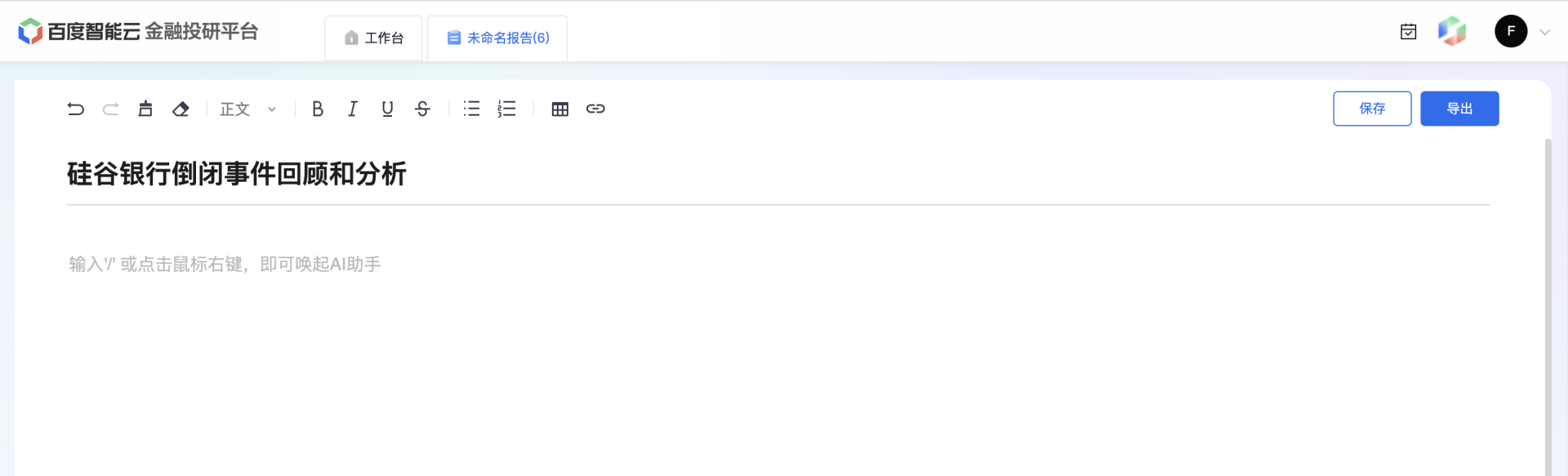 Step2: 通过“/”或者点击鼠标右键,唤起跟随AI助手,选择快捷键生成提纲。
Step2: 通过“/”或者点击鼠标右键,唤起跟随AI助手,选择快捷键生成提纲。
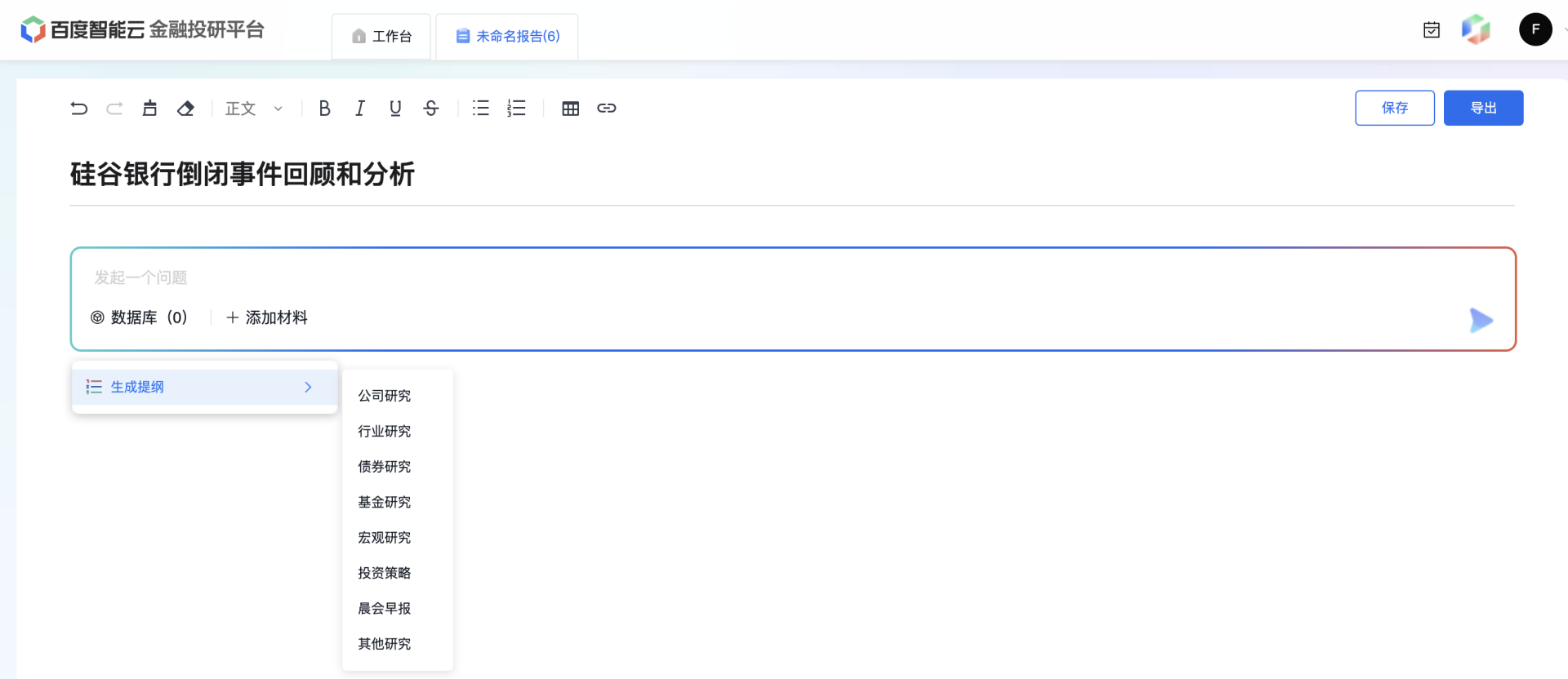 Step3: 生成提纲后,可以选择插入或者放弃结果。插入后,可以按照自己的需求,在编辑区修改提纲。
Step3: 生成提纲后,可以选择插入或者放弃结果。插入后,可以按照自己的需求,在编辑区修改提纲。
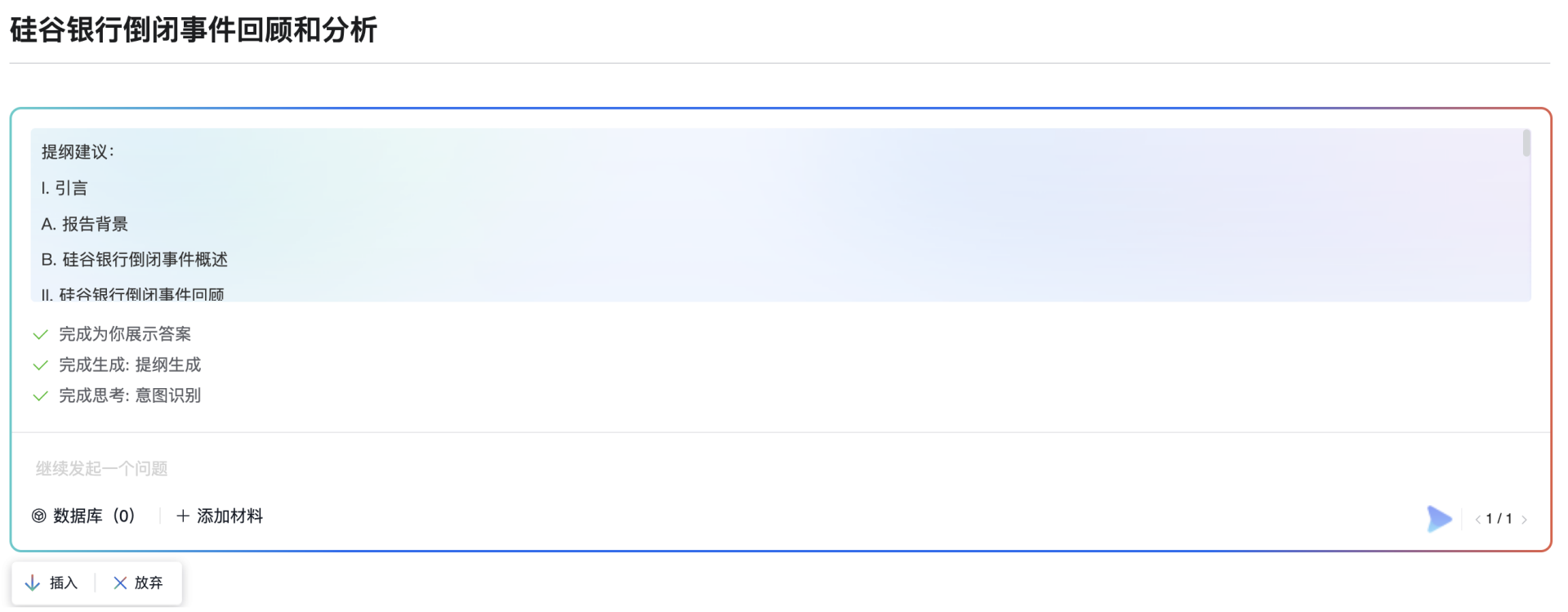
3. 内容生成
根据报告提纲,进行内容撰写。
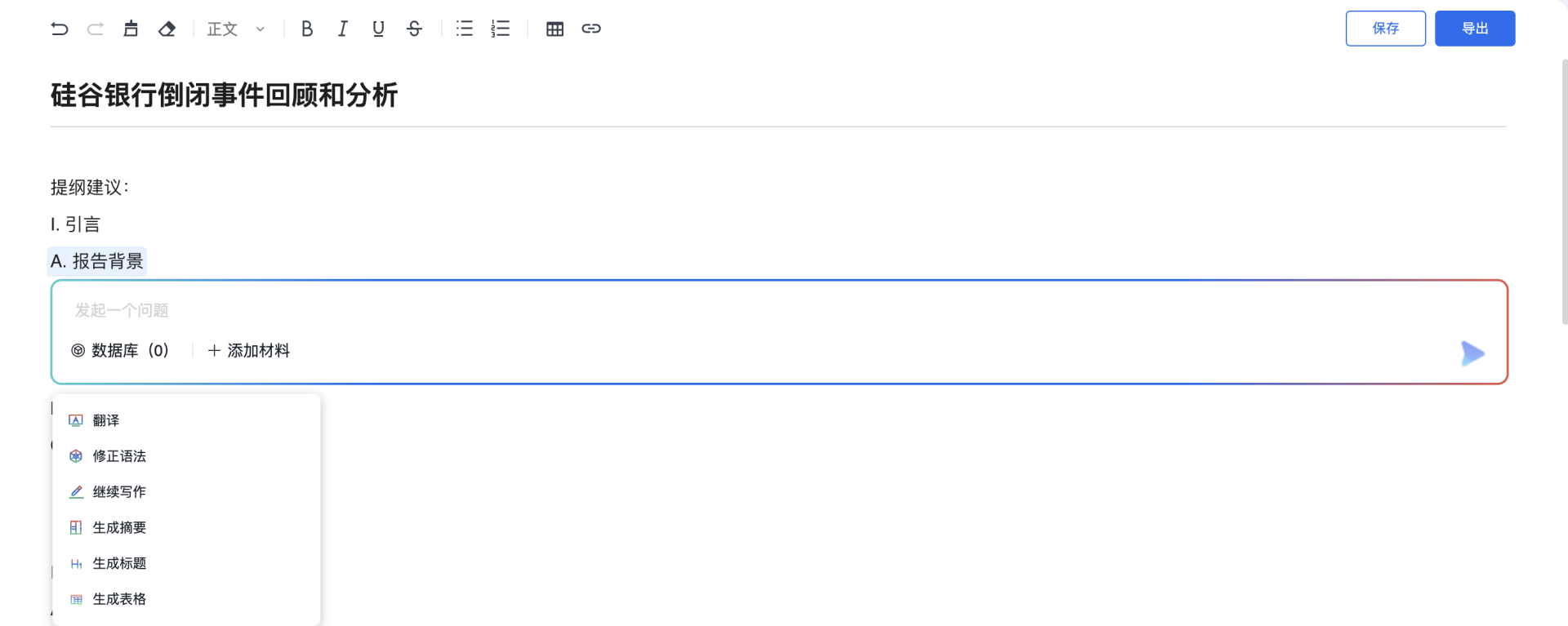
Step1: 例如对跟随AI助手提问,“请介绍该公司的发展历程”。
- 首先,点击【数据库】按钮,选择信息来源,目前数据库支持研报库、资讯库&百科、指标数据&工商数据。

- 此外,您也可以自己提供数据来源,点击【添加材料】按钮,打开浮层可多选材料文件。每选择一个文件,在添加材料按钮后面增加一个文件标签(取消选择同理),点击确定按钮关闭浮层,点击文件标签的【删除】按钮可删除材料。
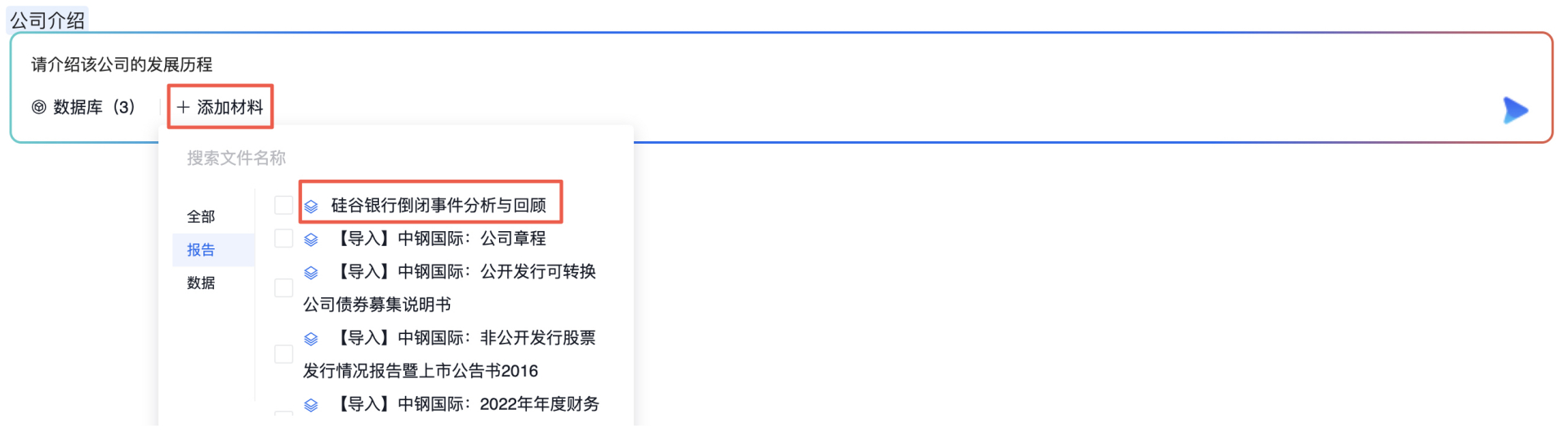
Step2: 可以点击prompt suggestion 进行第二次提问,例如,点击第三个建议问题,“硅谷银行在金融行业中的地位如何”。
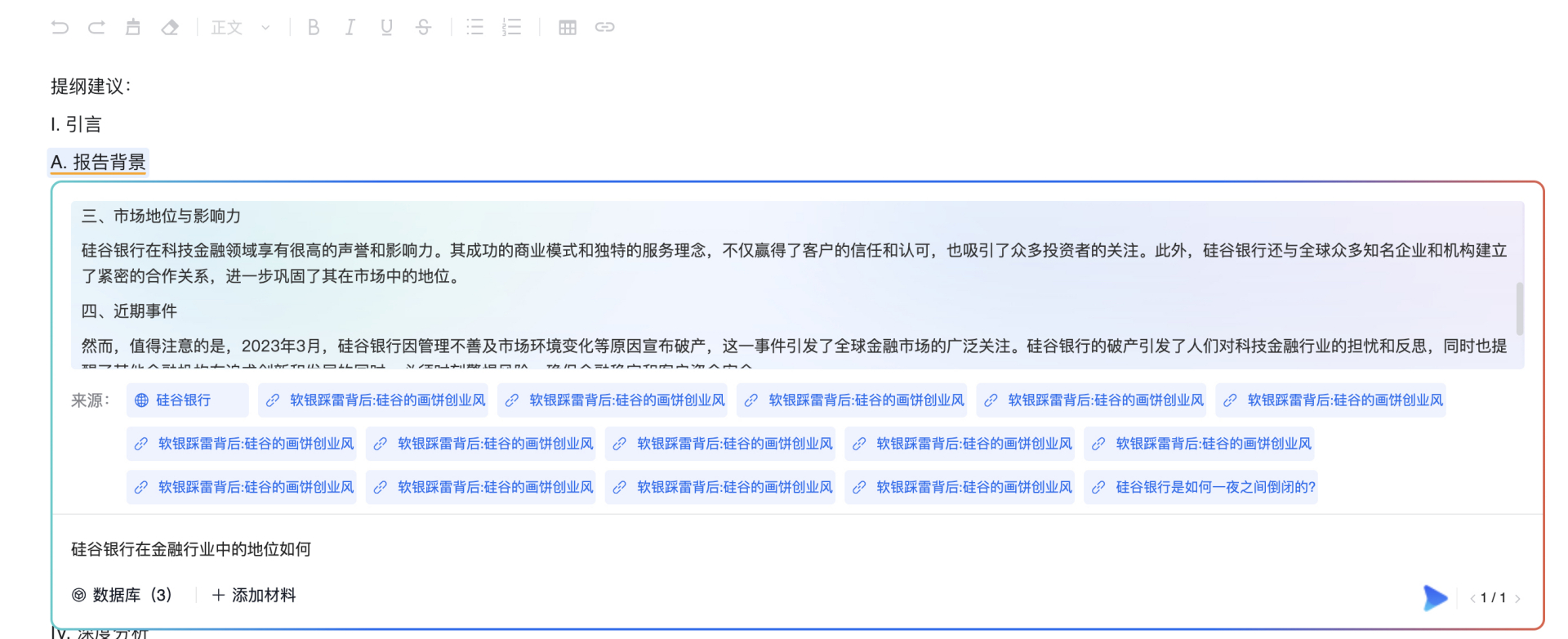 结果如下:
结果如下:
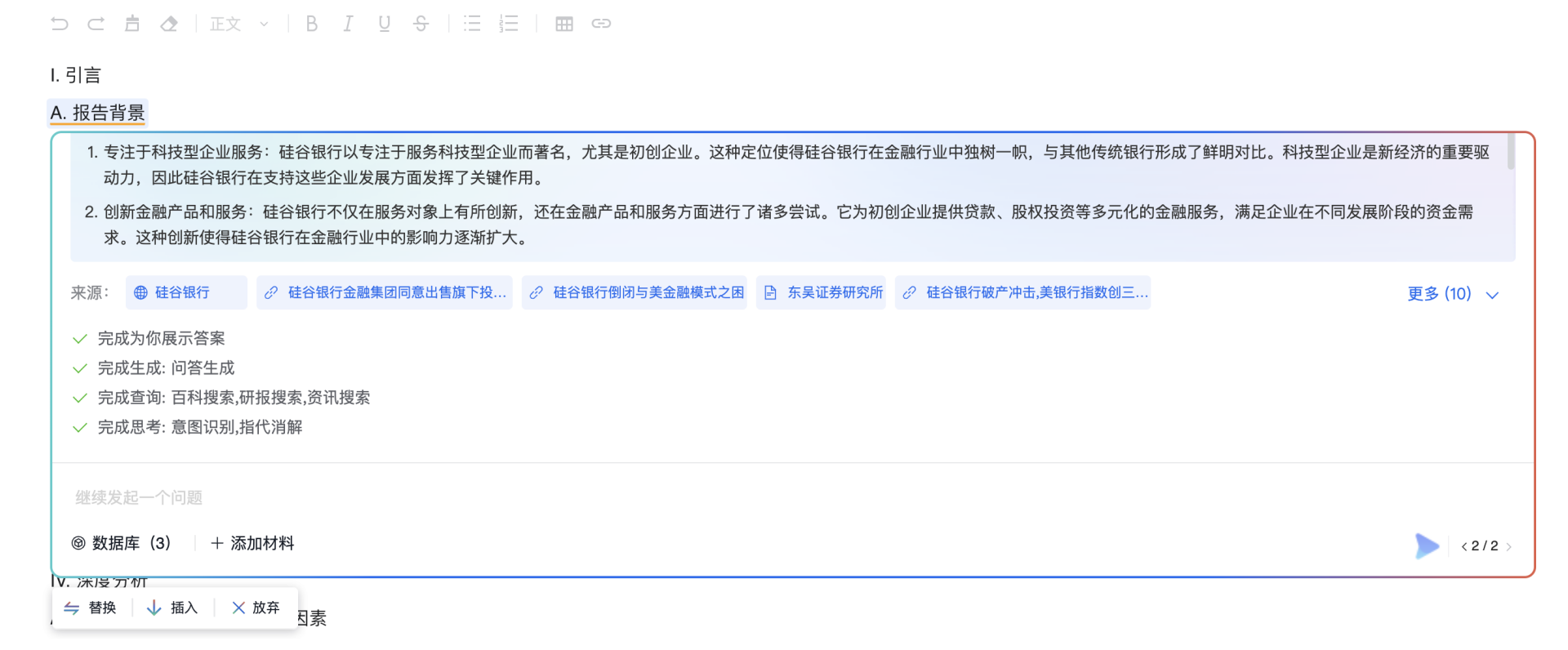
4. 问题修改
可以选择某几个段落,根据自己的需求选择翻译、修正语法、继续写作、生成表格等功能。
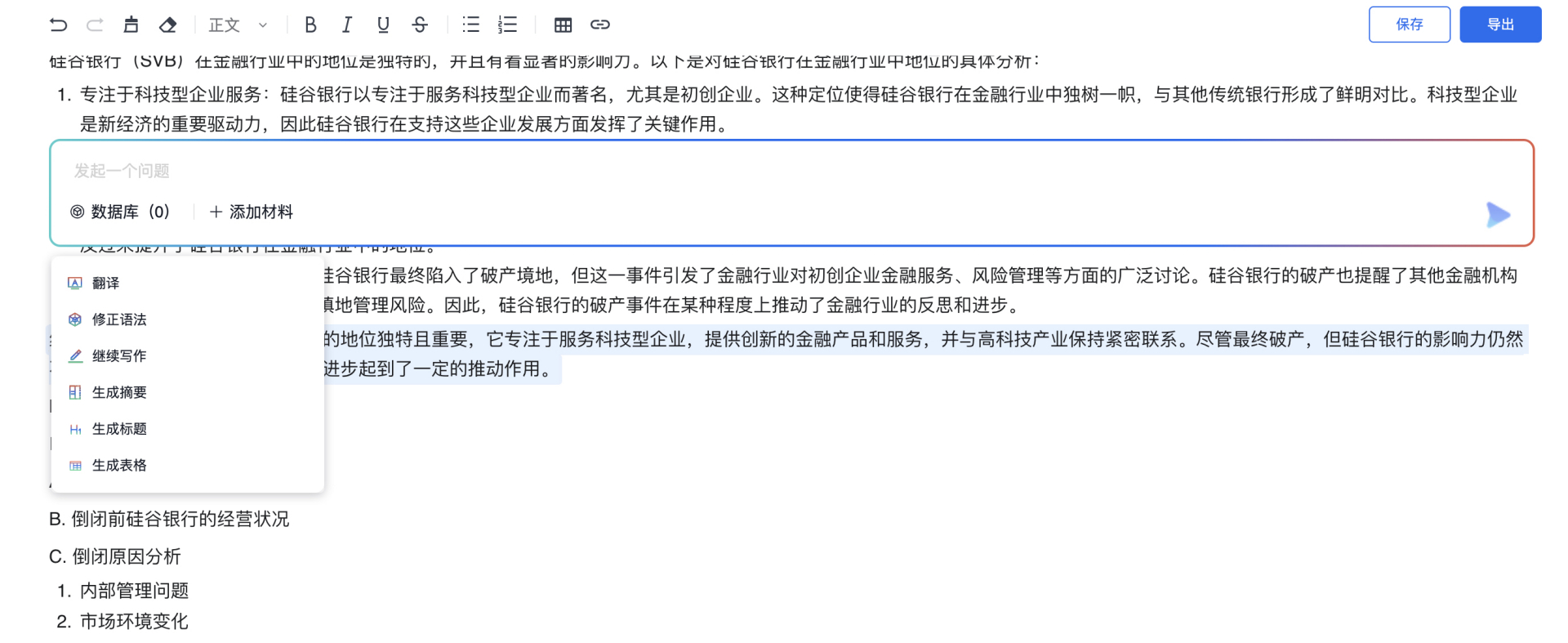
您也可以直接在报告中进行一些修改操作。比如,您可以将图片插入到报告中,选择复制图片,通过ctrl+v (windows), command+v(mac)形式,复制到报告中,完善报告。
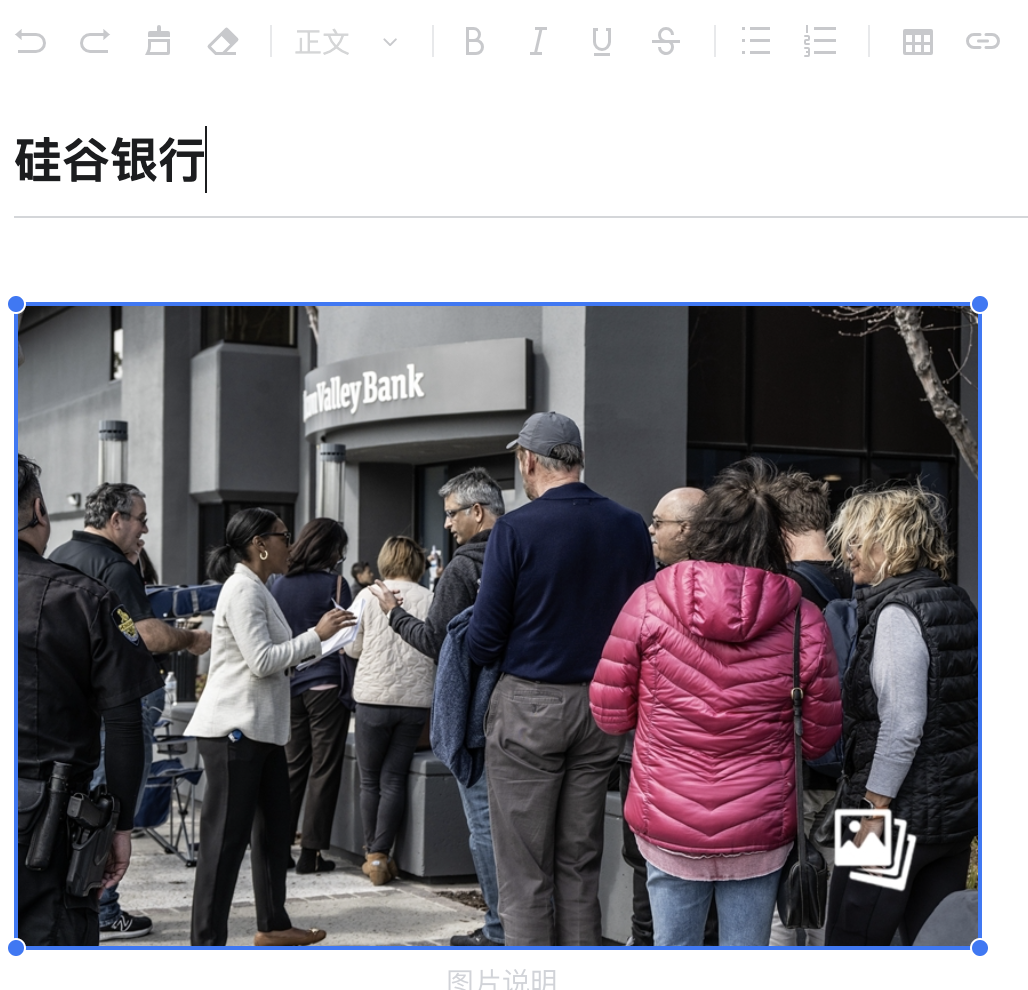
5. 生成摘要
您可以根据选中的内容(段落或者句子)生成摘要。选中内容,点击【生成摘要】,生成的摘要能够反映原始文本的关键信息和要点,避免遗漏重要内容或引入不准确的信息。
对于生成的摘要,您可以选择进行替换、插入或取消。
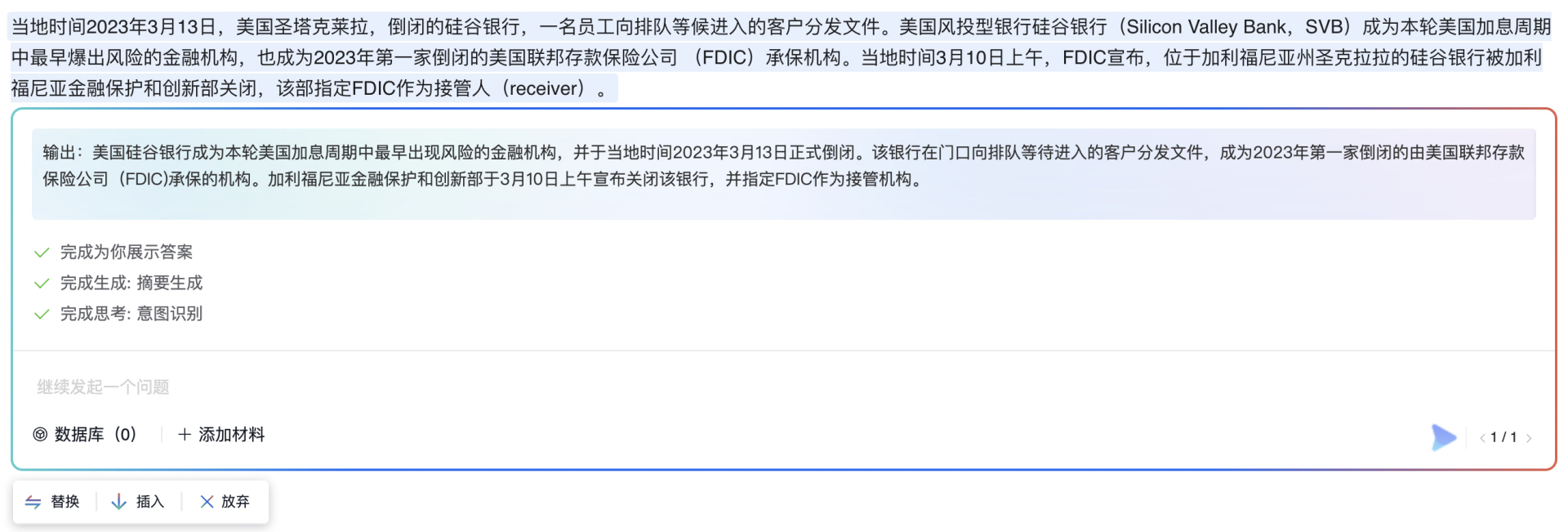
6. 数据图表
报告中的数据,您可以手动在编辑器中进行二次编辑。例如,可以对表格进行新增行、新增列、删除行、删除列、复制数据、粘贴数据、清除数据、合并单元格、拆分单元格等操作。
step1: 手动编辑数据,可创建表格并填入数据。
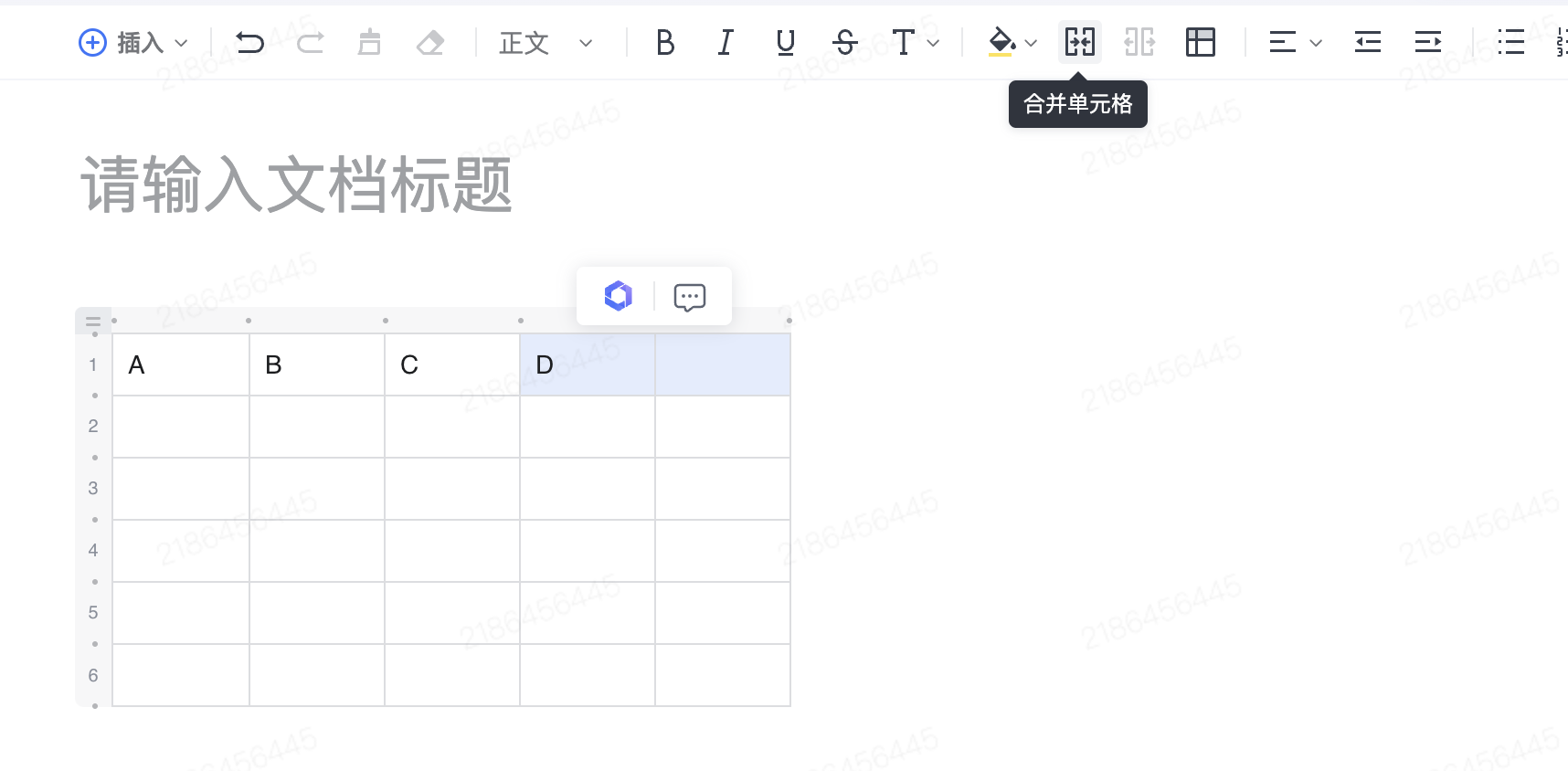
step2: 手动编辑图形设置,选择图表展现的方式。
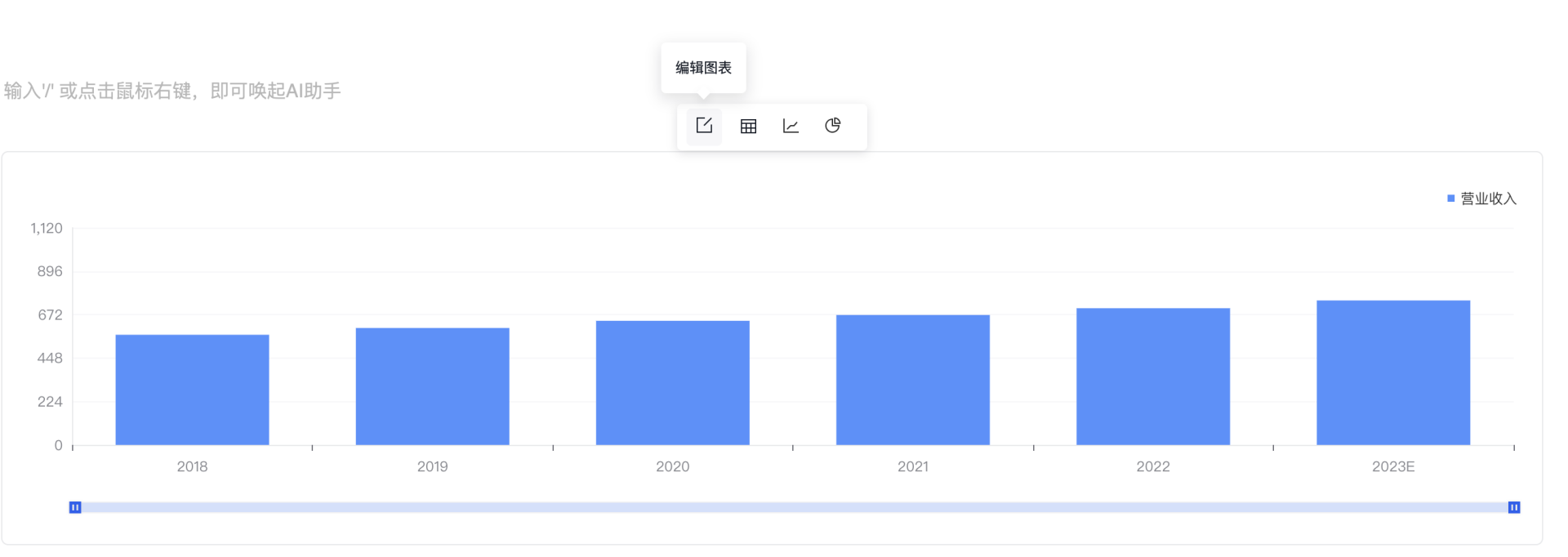
7. 数据可视化
您可以在「图标设置」进行数据可视化的编辑。选中【切换样式】,然后选择需要切换的样式(折线图、柱状图、饼图、表格)。系统将根据指令对数据可视化样式进行切换。
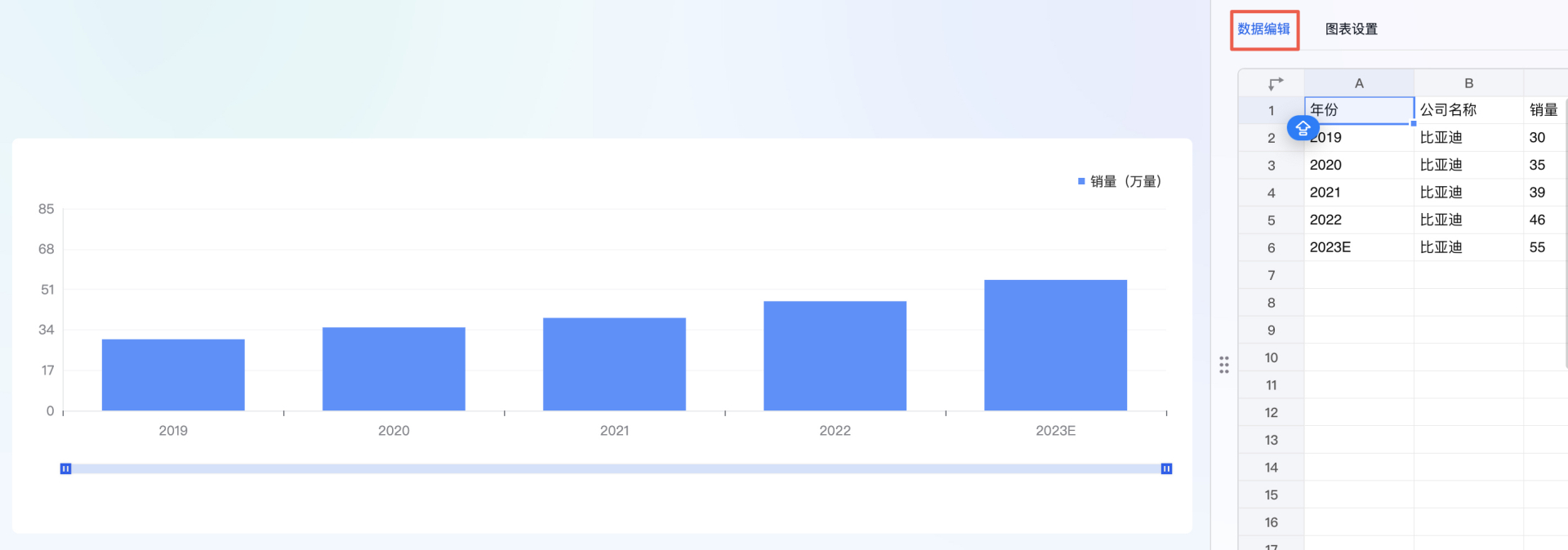
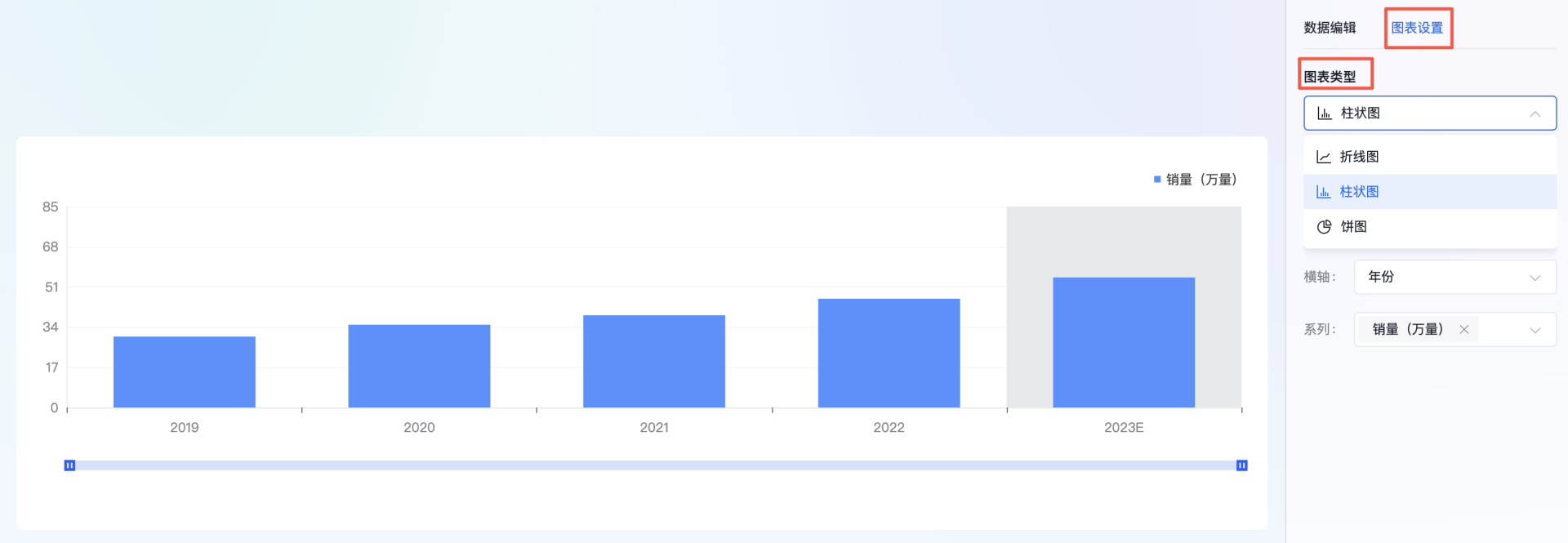
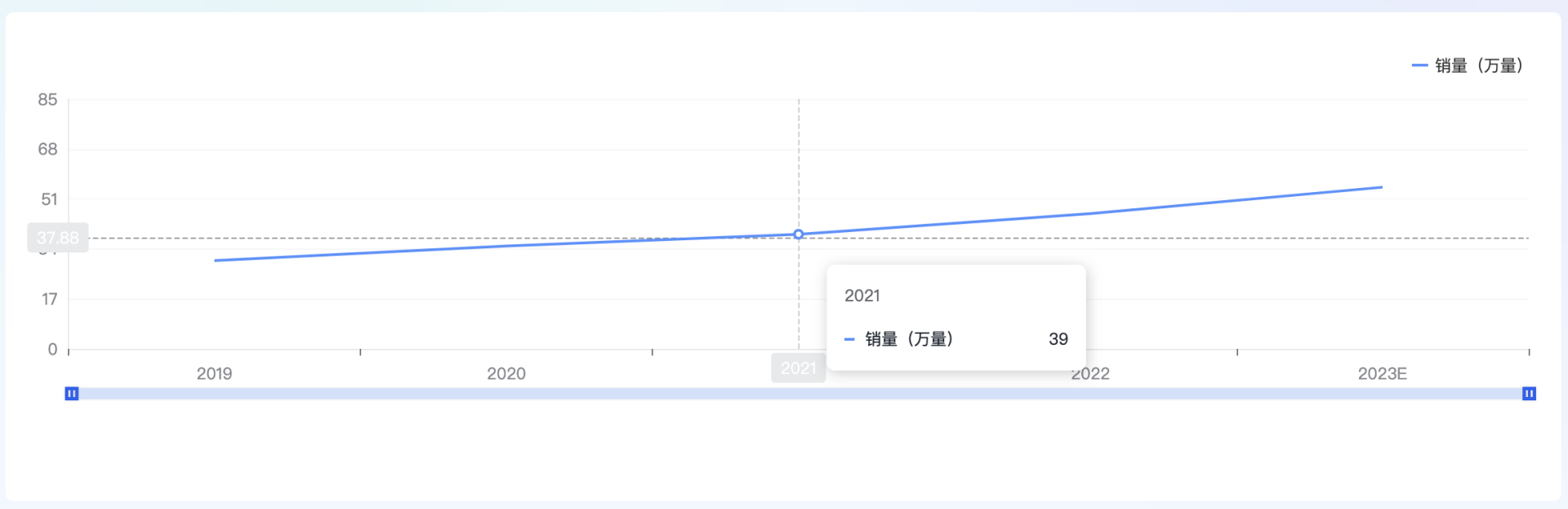
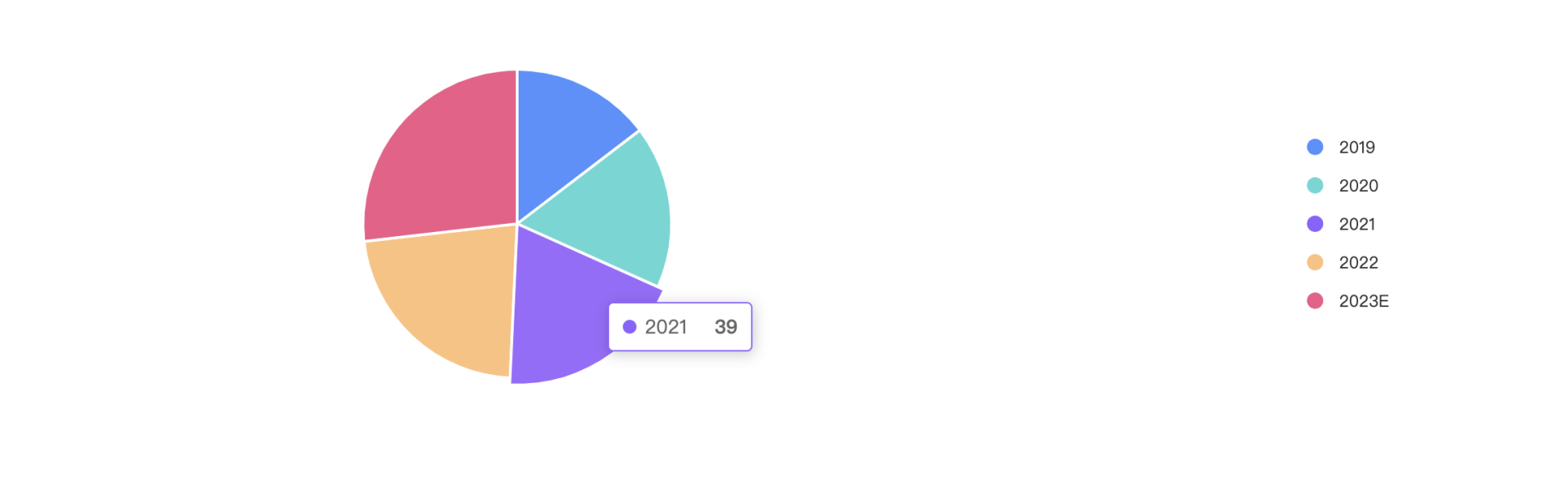
8. 引用溯源和操作建议
当您使用AI助手进行问答或撰写工作时,资产智评具备一项重要功能,能够精确追溯回答内容来源,并提供详细的位置信息。无论您提出多么复杂的问题或需要撰写的内容,资产智评AI助手可以迅速锁定所提信息的出处,并精确到文档的具体位置,从而提供高度可信的信息来源。
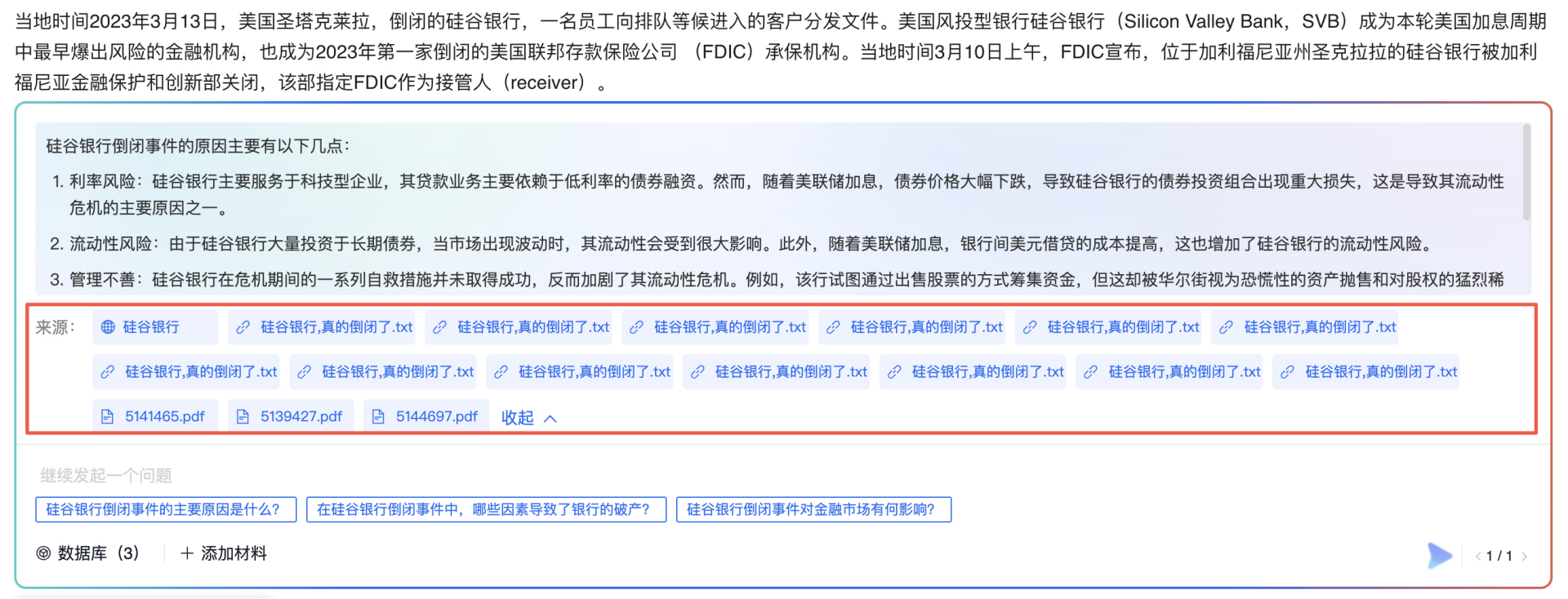
9. 报告保存和导出
当您导出报告后,图表适配word图表,并能够适配在word文档中图表设计,例如:【Excel中编辑数据】的功能。
对于导出的报告,您可以在word文档中再次修改,包括修改标题、数据、图表类型等等。